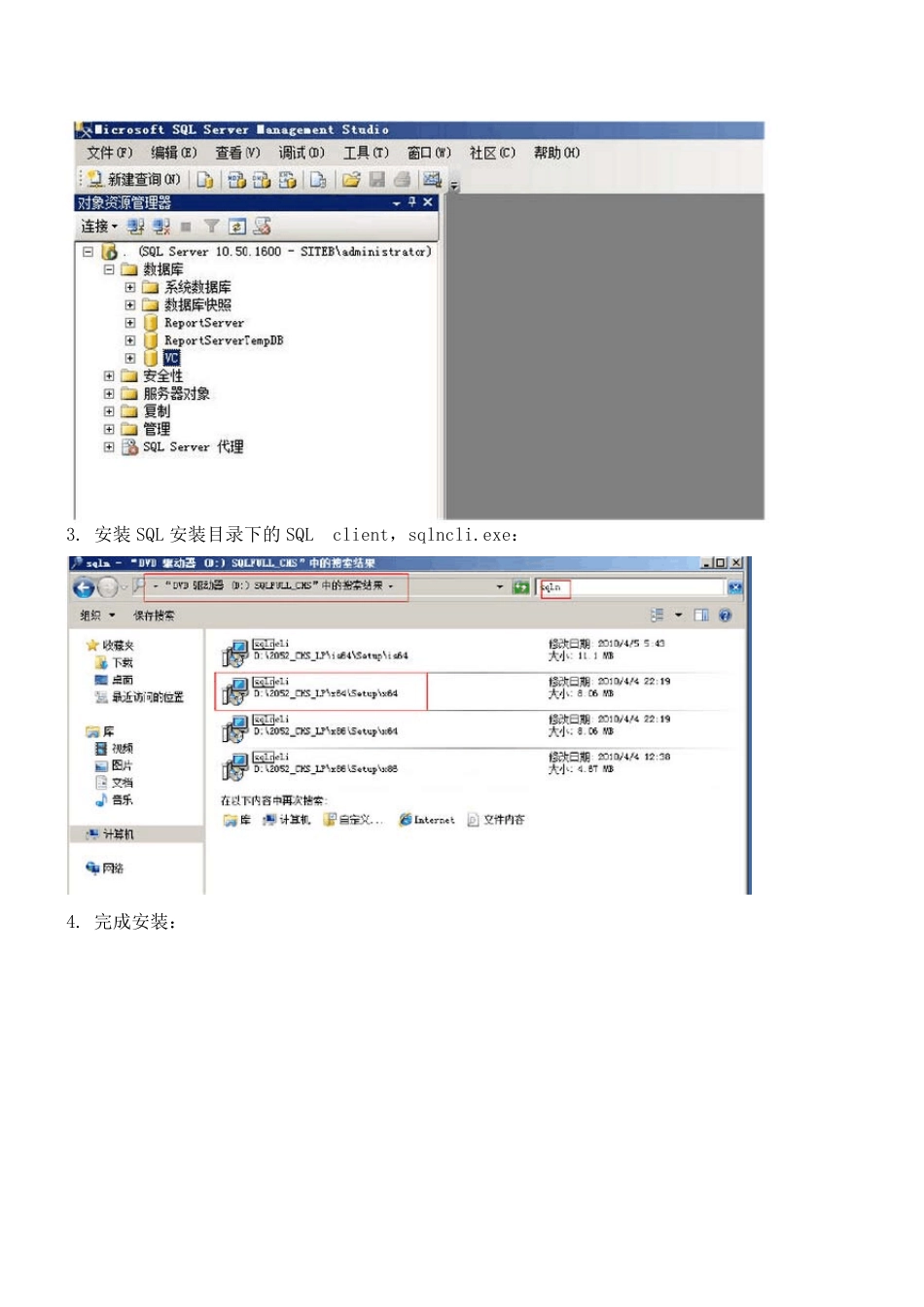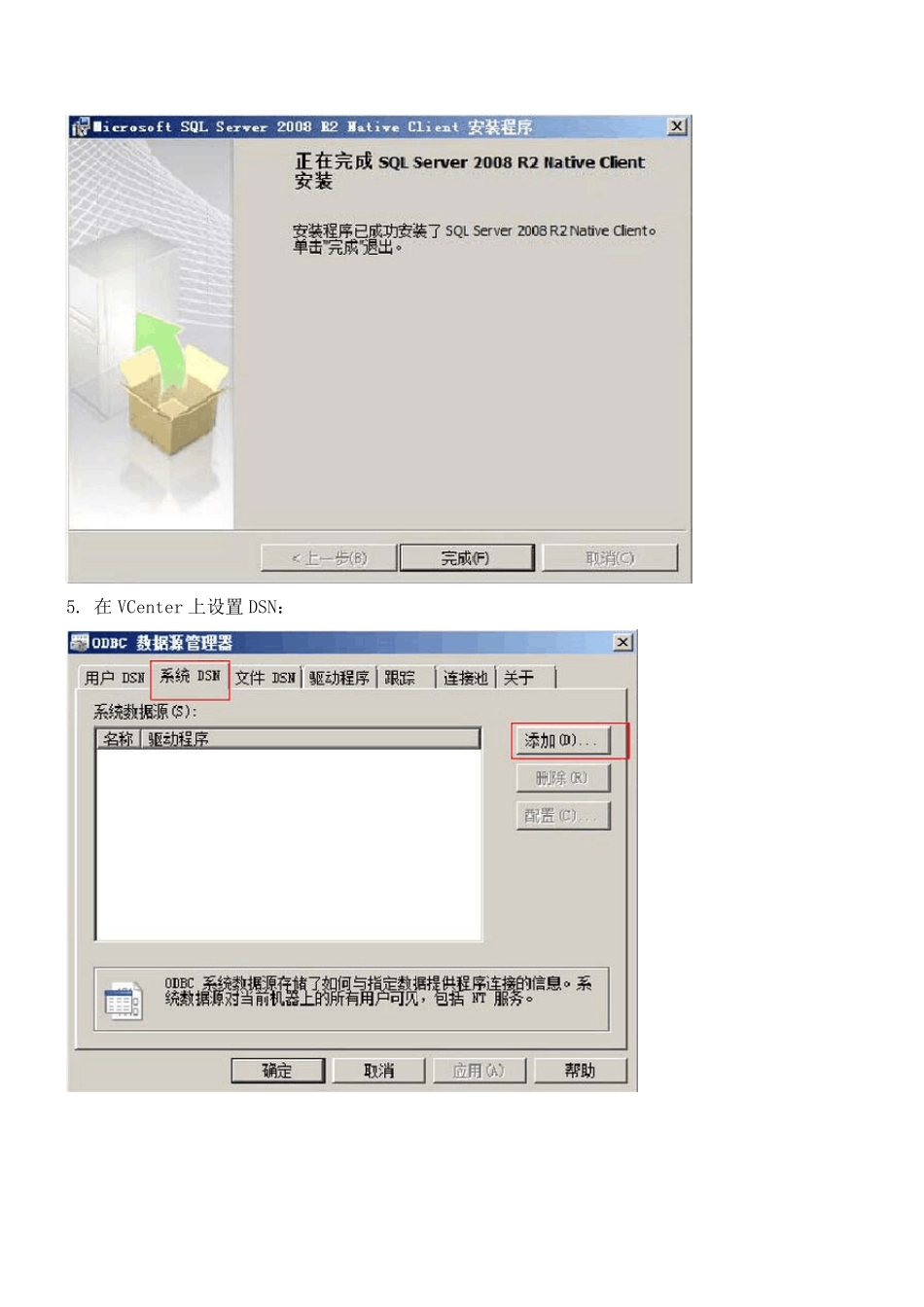VMw are vSphere5.5 安装手册 安装配置环境: Windows 2008 R2 标准版(补丁更新); .NET Framework v3.5 SP1 补丁; SQL SERVER 2008 R2 企业版。 数据库建议独立安装,如果安装默认的数据库有主机及虚拟机数量限制。 第一阶段:SQL SERVER 安装&数据源名称设置 SQL SERVER 2008 R2 的安装配置请查阅相关资料,按照标准步骤安装,身份认证选择混合身份认证,并设置好 SA 的密码。 1. 进入数据库管理界面: 2. 创建新建数据库 VC(名称可自定义,前后对应): 3. 安装SQL 安装目录下的SQL client,sqlncli.exe: 4. 完成安装: 5. 在VCenter 上设置DSN: DSN 配置完成。 第二阶段:VMware vShpere5.5 安装过程 放入安装介质,运行,选择简单安装: 按照vCenter SSO、vShpere Web Client、vCenter 清单服务、vCenter Server 的顺序安装相关组件。 1. vCenter SSO 安装: 此密码致关重要, VCenter5.5 安装完毕第一次使用的域名、用户名及密码就是这时填写的。 站点名称:YzetiServers Sign-On 和 VCenter 通信端口,默认 7444 SSO 安装完成。 2. vSphere Web Client 安装 Web Client 安装完成。 3. vCenter 清单服务安装 vCenter 清单服务安装完成。 4. vCenter Server 安装 vCenter 许可密钥输入 JC4NH-8A0D7-M88H0-819NP-A38H0(vCenter Server Standard): 数据库选项选择现有的数据库,DSN 填写VC(第一阶段设置): 填写SA 密码: 如有以下错误,把SQL 上的Agent服务启动,报错消失。 会有警告信息弹出,确定: 继续下一步: 服务器端口设置: 如果独立安装SQL 数据库,这部应该会报错,80 端口暂用,使用netstat –nao 命令可以看到是PID=4(进程system)占用端口,原因是SQL Server Reporting Services 占用端口,关闭服务即可下一步。 继续下一步vCenter Server 安装完成: vCenter Server 安装完成。 当所有组件安装完成后,即可通过 WEB 或 Client 访问 vCenter 服务器: WEB 访问:https://vCenterSRV:9443/ Client 访问(安装文件在光盘目录下)